编辑点评:
驱动精灵是一款集驱动管理和硬件检测于一体的驱动管理和维护工具。为用户提供驱动备份、恢复等实用功能。驱动精灵利用先进的硬件检测技术,配合驱动之家近十年的驱动数据库积累,驱动精灵能够智能识别计算机硬件,匹配相应驱动程序并提供快速的下载与安装

软件简介
驱动精灵2020拥有最全面的驱动数据库,可为电脑安装最合适的驱动,20年专业积累,超过500万的硬件驱动库,已为10亿个人电脑解决硬件问题,基于云驱动库的第二代驱动即插即用技术,极速提供Windows Update无法找到的驱动程序。反应更快,界面简洁,并且无需驱动精灵驻留运行。
无需开启主程序,当您插入新的设备时,如Windows系统不能提供驱动,我们将会为您解决问题。
驱动精灵标准版使用方法
打开驱动精灵并且连接好网络,然后点击“驱动更新”软件便会自动检测系统所需的相关驱动,在左边窗选好要更新的驱动然后再点击右下角的“开始更新”就可顺利安装驱动了。
1、首次运行,可以进行一键体检
2、点击驱动程序,扫描安装驱动,或者升级驱动
3、点击“安装”后,自动从网上下载驱动安装。当然前提是装上了网卡驱动,并且能够上网
软件特色
1、一键忽略,还你清静
每个用户都有自己的使用习惯,所以不是每个驱动用户都想要去升级,然而不装它则会时常提醒你更新;驱动精灵8.0让你再也毋需纠结,一键忽略更新,还你一个清静的世界!
2、完美驱动,由你掌控
标准模式与玩家模式合二为一,管理驱动更直观更方便。更新完新版驱动感觉不如意?分分钟恢复旧版;游戏达人想选择最适合游戏的驱动?各个版本驱动随你挑选,总有一款适合你!
3、软件管理,给你所需
全新改版的软件管理,界面更加简洁有条理。海量的软件,应有尽有;及时的更新,快人一步;还可以在游戏宝库中找到儿时游戏的童真、激情酣战的痛快,来一发吧,少年!
驱动精灵有什么优势
一、超强硬件检测能力
采用最先进的硬件检测技术,配合驱动之家近十年的数据库积累,驱动精灵能够检测出绝大多数的硬件,并且能够适配最合适的驱动程序。还能够自动检测升级,保持电脑最佳状态。
二、先进驱动备份技术
先进的驱动备份技术可以完美解决网上难以找不到的驱动程序的问题,可以备份多种格式的程序,且备份过程精准无误。
三、简单易用还原功能
驱动还原一键完成通过驱动精灵备份的自安装驱动程序,可自动完成驱动安装过程,双击即可完成硬件驱动安装。当然,你也可以通过驱动精灵的驱动还原管理界面进行驱动程序还原。
四、安全驱动卸载功能
驱动精灵官方版可以完全、快速去除残留在系统的无效程序,加快系统运行,用该软件卸载软件,可以完全的卸载程序及残留,方便好用。
驱动精灵标准版功能
驱动精灵除了驱动备份恢复功能,又提供了 Outlook地址簿、邮件和 IE 收藏夹的备份与恢复。简体中文、繁体中文、英文、法文、西班牙文、俄文用户界面供选择。驱动精灵对于手头上没有驱动盘的用户十分实用,用户.可以通过本软件将.系统中的驱动程序提取并备份出来,可以使用这个文件一键还原所有的驱动程序。
驱动升级提醒
在驱动精灵2008 B5之前的版本中并不能很好的突出展现这一点,有些用户报告驱动精灵因为网络因素,运行效率不高。B5版本对此作出了微小的界面改变。把硬件检测模块放置在软件的初始化阶段,虽然只是小小的改变,但是获得了两大优势。
其一,因为网络检测前置,在主界面就能获得驱动更新列表,这使得驱动更新提醒功能得以实现。
其二,驱动精灵2008的软件运行效率获得了提升,用户使用更加方便。
驱动自定义/自动安装模式
在之前的版本中,采用的是推荐最新驱动的方法。这种安装方式可以满足大部分用户的需求,但是对于系统性能追求极致的电脑高手,这种方法也有它的不足之处。采用通用驱动体系的驱动程序,并不能兼顾新老硬件,有些用户满意,有些用户则不这样认为。把新老驱动都保留下来才是更好的解决方案。
1 自定义安装模式
自定义安装功能将驱动的选择权留给大家,为用户提供2-3款驱动程序,根据驱动发布时间、驱动说明、用户评价等综合选择,相信一定可以选出自己需要的驱动。若是你中意某个驱动版本,你可以为它投上赞同的一票,让大家都来选择这款驱动。若是某个驱动bug多多,为其他使用相同硬件的用户提个醒。当用户投票积累到达一定程度之后,将用户满意程度不佳的驱动用其他版本换下,同时继续为大家保留票数最高的驱动。
在此安装方式下,驱动下载栏目的经典内容“驱动说明”得以保留,若是你是驱动之家下载频道的老用户,相信对此功能并不陌生。驱动之家原创的驱动更新说明为提供最详尽的说明与注释。
2 自动安装方式
驱动精灵2008原有的自动驱动安装方式并未放弃,钟爱一键式驱动安装的用户仍然可以通过“自动安装”方式获最舒适的驱动安装体验。在自动安装模式,用户可自由选择需要升级驱动的硬件,如果不希望升级某些硬件的驱动,那么把它忽略掉即可。
驱动自主备份及还原
自主备份
每一款通过自动安装方式升级的硬件,会相应备份它的驱动程序,若是对新款驱动不甚满意,那么可以在适当的时候把驱动还原。选择“自定义安装”驱动的用户也不例外,在主界面上同样设置了“备份现有驱动”按钮,若对新驱动不甚放心,大可以对现有驱动进行备份后再进行升级。
多点驱动还原:
点击主界面上的“驱动还原”按钮,则是还原驱动的主要方式,在此版本中稍稍修改了驱动还原界面,自动备份的驱动会按照时间顺序排序。在确定还原点之后还可以确定需要还原驱动的具体设备。
驱动精灵怎么安装打印机驱动
驱动精灵是一款非常好用的驱动一键式检测安装工具,很多用户都非常喜欢在这款软件上查找自己电脑中缺少的驱动,其中就包括拥有打印机想要进行打印的用户,驱动精灵以快速检测驱动闻名中国,但是难免有不知道怎么使用的小伙伴们,很多用户不知道怎么安装其中打印机驱动,还不知道的赶快来看教程吧
操作步骤如下:
1、首先需要进入到驱动精灵主界面,用户可以先直接点击其中的“立即检测”选项进行检测,毕竟想要检测、安装和更新驱动,第一步肯定需要先检测自己电脑中缺少了什么东西,进行查漏补缺之后才能够下载安装
2、稍微等待一会,驱动精灵正在以火箭般的速度进行检测与加载,检测完毕之后即可出现缺少的驱动
3、在检测概要下方的驱动管理中,可以看到当前电脑中出现驱动异常与需要进行升级的驱动,如果没有出现可安装的打印机驱动,首先需要确认打印机是否正确的连接到电脑上,之后再进行一次检测
4、如果想要对驱动的版本进行自定义安装,可以直接在检测之后进入到“驱动管理”栏目界面,在左下方选择不稳定版本或最新版本,接着在打印机驱动的右侧选择版本(小编的电脑上没有打印机驱动,暂时先以主板驱动为例子),在确认自己选择之后,就可以直接点击右方的“安装”选项进行安装了


 鲁大师2020正式版
鲁大师2020正式版 驱动人生标准版下载
驱动人生标准版下载 驱动天使电脑版
驱动天使电脑版 360驱动大师官方电脑版
360驱动大师官方电脑版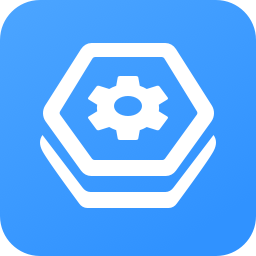 360驱动大师单文件精简版
360驱动大师单文件精简版 驱动人生海外版(Driver Talent pro)
驱动人生海外版(Driver Talent pro) 驱动精灵绿色纯净版
驱动精灵绿色纯净版 驱动精灵网卡离线版
驱动精灵网卡离线版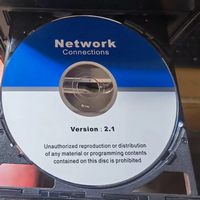 英特尔千兆网卡驱动光盘提取ISO镜像文件
英特尔千兆网卡驱动光盘提取ISO镜像文件 驱动总裁官方版
驱动总裁官方版





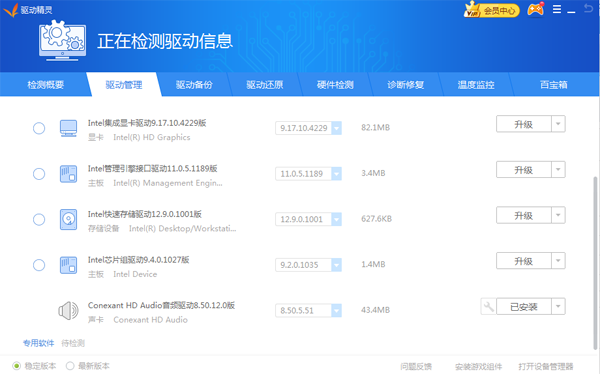
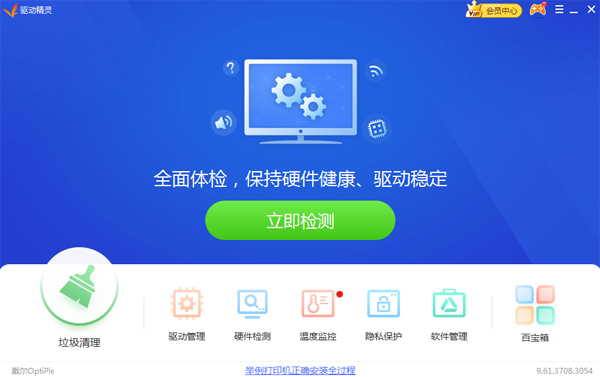
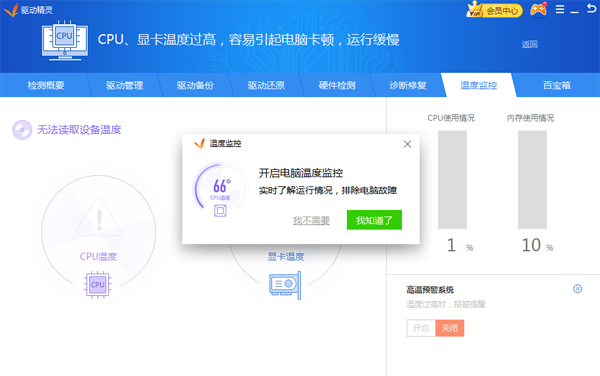
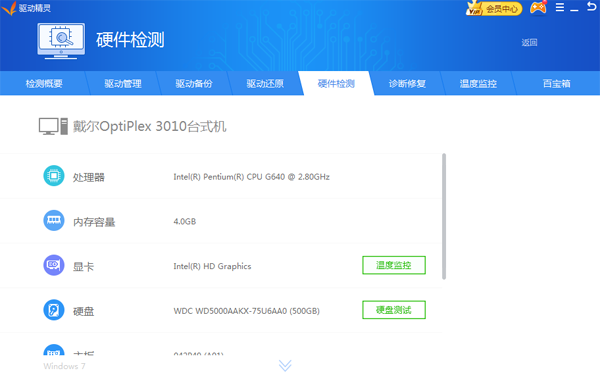
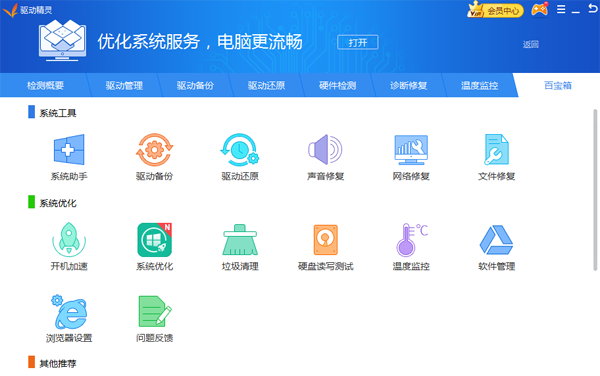



 驱动人生6海外不限速版6.2.6.114 免安装绿色单文件版
驱动人生6海外不限速版6.2.6.114 免安装绿色单文件版 火影精灵3.0.0.0 官方版
火影精灵3.0.0.0 官方版 大小: 58.4M
大小: 58.4M

热门评论
最新评论